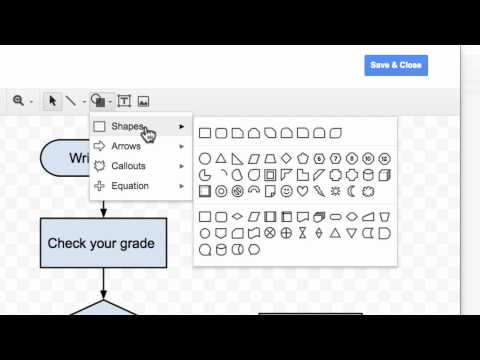
Kandungan
Jika anda mempunyai proses yang rumit yang perlu anda huraikan, peta, dan trek, buat carta aliran untuk membantu orang memahami dan mengubah tindakan. Daripada menggunakan perisian perancangan perniagaan, syarikat anda boleh menggunakan Dokumen Google, perkhidmatan dalam talian yang dapat diakses melalui penyemak imbas web. Sebagai contoh, carta aliran anda menunjukkan kategori panggilan yang berbeza yang diterima daripada pelanggan dan bagaimana pekerja syarikat menanganinya berdasarkan jenis panggilan: sama ada aduan, pertanyaan, atau permintaan diskaun untuk penjualan masa depan.
Arahan

-
Lawati laman web Google (www.google.com) dan log masuk ke akaun anda.
-
Klik butang "+" dan kemudian "Dokumen".
-
Klik butang "Buat" dalam menu, kemudian klik "Lukisan."
-
Klik kotak "Untitled Drawing" dan masukkan nama untuk carta aliran anda.
-
Klik "Sisipkan" dalam menu dan kemudian "Bentuk". Tetingkap yang mengandungi beberapa bentuk untuk carta aliran anda akan muncul.
-
Klik bentuk, seperti persegi, segitiga, atau bulatan.
-
Lukiskan bentuk dalam tetingkap dengan alat yang dipilih dan lepaskan tetikus apabila ia adalah bentuk dan saiz yang dikehendaki.
-
Klik dua kali bentuk. Kotak teks akan muncul. Masukkan mesej di dalamnya, seperti "Panggilan Pelanggan".
-
Klik "Sisipkan" dalam menu dan di bawah "Bentuk," dan lukiskan bentuk baru. Taip teks untuknya. Sebagai contoh, taip "Pelanggan saraf kerana produk yang rosak".
-
Klik bentuk dan seret ke lokasi yang sepatutnya dalam carta alir. Anda boleh meletakkan bentuk di bahagian atas dengan tiga di bawahnya jika terdapat tiga langkah yang mungkin dalam proses ini, seperti "Pelanggan memerlukan bayaran balik", "Petua keperluan pelanggan" atau "Pelanggan memerlukan diskaun."
-
Klik butang "Penyambung", yang dikenal pasti oleh garis pepenjuru.
-
Klik bentuk dan kemudian buat seketika untuk membuat garis yang menyambungkannya. Teruskan melakukan ini untuk menarik sambungan di antara bahagian yang berlainan dalam carta alir.